电脑查找开机启动项 Windows系统如何查看和设置开机启动项
更新时间:2024-04-09 10:04:19作者:yang
在日常使用电脑时,我们经常会遇到开机启动项的设置问题,开机启动项是指在计算机开机时自动启动的程序或服务,在Windows系统中,我们可以通过简单的操作来查看和设置开机启动项。通过查看和设置开机启动项,我们可以有效地管理开机启动时的程序,提高电脑的启动速度和性能。接下来让我们一起来了解一下如何查看和设置开机启动项吧。
方法如下:
1.首先找到电脑的“运行”窗口,或者直接按“win+R”。然后输入“msconfig”,如图所示。
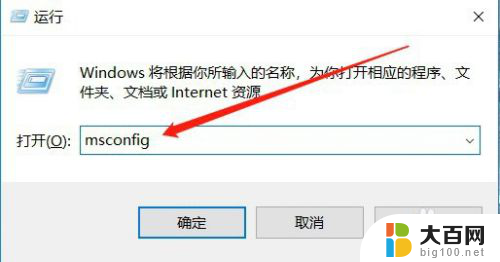
2.然后会打开系统配置的窗口,选择其中的“启动”,如图所示。
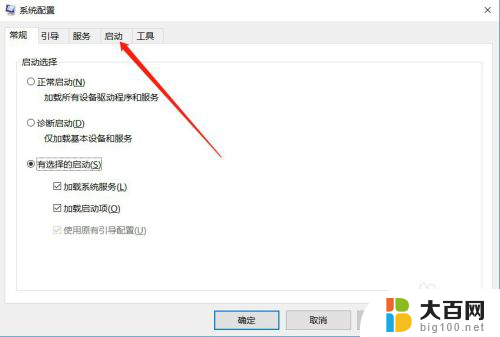
3.进入启动设置之后,点击“打开任务管理器”,如图所示。
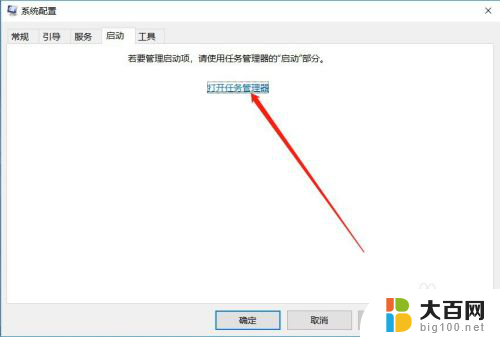
4.进入任务管理器之后,就可以看到电脑的所有启动项,如图所示。
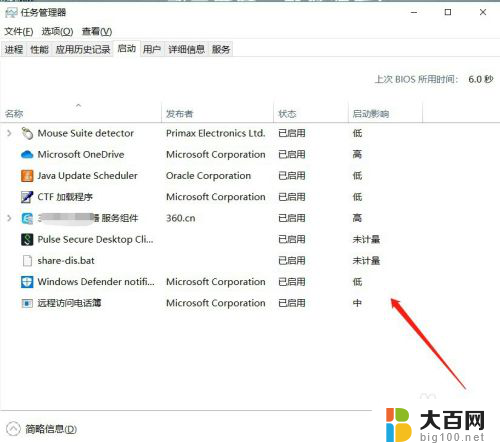
5.如果想要把某个服务禁止开机启动,可以选中该服务,点击下面的“禁用”,如图所示。

6.禁用成功之后,状态就会变为“已禁用”,如图所示。

7.以上就是电脑查找开机启动项的方法介绍,希望可以帮到大家。
以上是关于如何查找电脑开机启动项的全部内容,如果你遇到了这个问题,可以尝试按照这个方法解决,希望对大家有所帮助。















